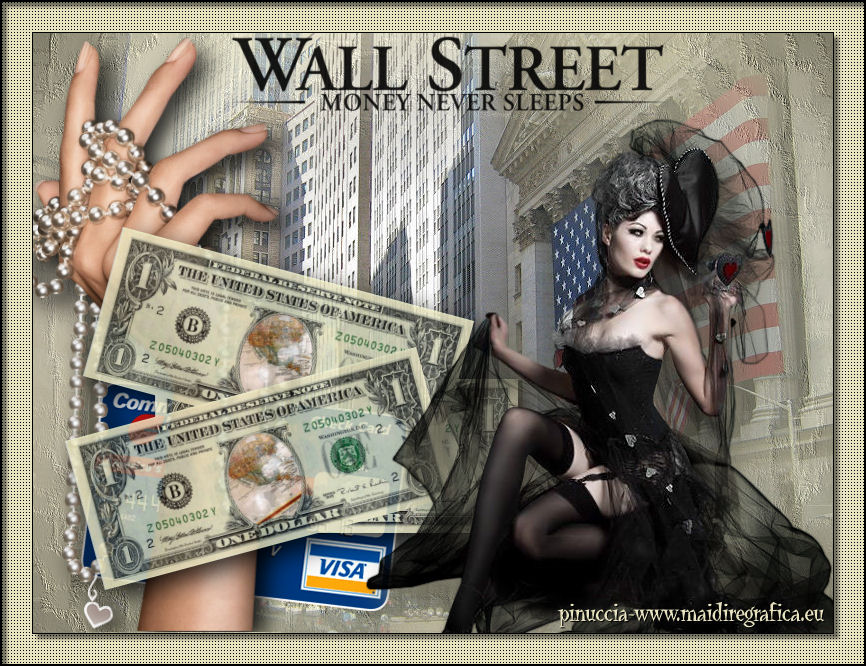|
MONEY NEVER SLEEPS
version française
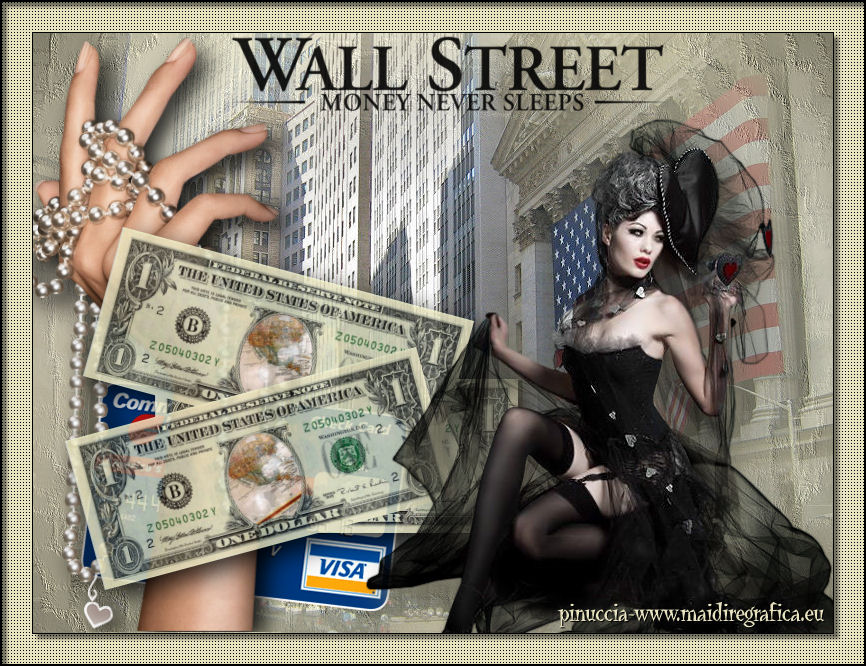
Merci Jille pour l'invitation à traduire en français.

Ce tutoriel a été écrit et traduit avec Corel13, mais il peut également être exécuté avec les autres versions.
Suivant la version utilisée, vous pouvez obtenir des résultats différents.
Depuis la version X4, la fonction Image>Miroir a été remplacée par Image>Renverser horizontalement,
et Image>Renverser avec Image>Renverser verticalement.
Dans les versions X5 et X6, les fonctions ont été améliorées par la mise à disposition du menu Objets.
Avec la nouvelle version X7, nous avons à nouveau Miroir/Retourner, mais avec nouvelles différences.
Consulter, si vouz voulez, mes notes ici
Certaines dénominations ont changées entre les versions de PSP.
Les plus frequentes dénominations utilisées:

La traduction en italien ici
Vos versions ici

Nécessaire pour réaliser le tutoriel:
Matériel ici
Maschera 20-20 ici
L'image d'arrière plan trouvé sur le net par Bing.
Le pinceau Wallstreet a été créé d'une image trouvée par Bing.
Pour les tubes merci Patries et Jet.
Modules Externes:
consulter, si nécessaire, ma section de filtre ici
Alien Skin Eye Candy 5 Impact - Perspective Shadow ici
AP 01 Innovations - Lines SilverLining ici
Cybia - Emboss Works ici

N'hésitez pas à changer le mode mélange des calques et leur opacité en fonction des vos couleurs.
Dans les plus récentes versions de PSP, vous ne trouvez pas le dégradé d'avant plan/arrière plan ou Corel_06_029.
Vous pouvez utiliser le dégradé des versions antérieures.
Ici le dossier Dégradés de CorelX.
Placer le masque dans le dossier Masques.
Placer le pinceau dans le dossier Pinceaux.
Attention, le pinceau se compose de deux files qui on ne doit séparer.
Consulter, si vous voulez, les notes sur les pinceaux ici
Placer en avant plan la couleur #e7e2bf,
et en arrière plan la couleur #7a7766.
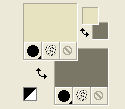
Passa il couleur d'avant plan a Gradiente di primo piano/sfondo, con i seguenti settaggi.
 
1. Ouvrir une nouvelle image 800 x 600, dégradé comme couleur d'arrière plan.
cliquer sur la palette de la couleur avec la touche droite de la souris,
et vous aurez la table des couleurs recentes avec votre palette Styles et Textures en bas à gauche.
Cliquer sur la petite palette du dégradé pour le placer comme fond de votre image

2. Effets>Effets de traits>Coups de pinceau, couleur d'arrière plan.
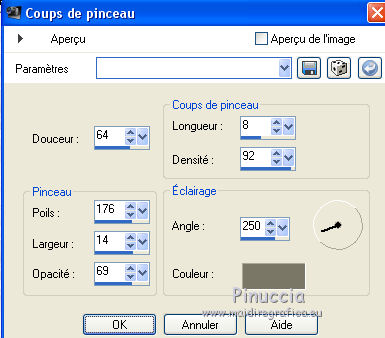
3. Effets>Modules Externes>Embossworks - Soft Glass.
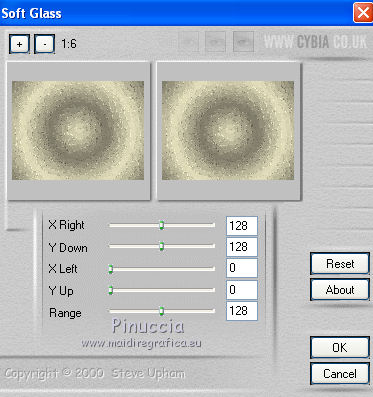
si vous utilisez la deuxième version de ce filtre:
Effets>Modules Externes>Cybia - Embosswork - Soft Glass et vous aurez ce-ci
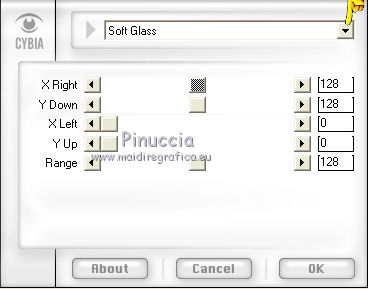
4. Ouvrir l'image Wallstreet_bg et travailler sur cette image.
Calques>Charger/Enregistrer un masque>Charger à partir du disque.
Chercher et charger le masque 20-20.
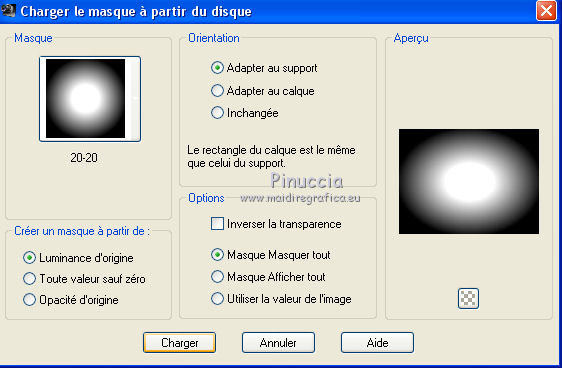
Calques>Fusionner>Fusionner le groupe.
Édition>Copier.
5. Revenir sur votre travail et Édition>Coller comme nouveau calque.
(l'image est adaptée parfaitement aux dimensions 800x600 pixels;
si vous travaillez sur un'image plus petit:
Sélections>Sélectionner tout, Calques>Nouveau calque raster et Édition>Coller dans la sélection; Sélections>Désélectionner tout.

6. Ouvrir le tube jet-jewels-mei-2007 - Édition>Copier.
Revenir sur votre travail et Édition>Coller comme nouveau calque.
7. Image>Redimensionner, à 96%, optimal, redimensionner tous les calques décoché

8. Déplacer  le tube à gauche, sur le bord. le tube à gauche, sur le bord.

9. Effets>Modules Externes>Alien Skin Eye Candy 5 Impact - Perspective Shadow.
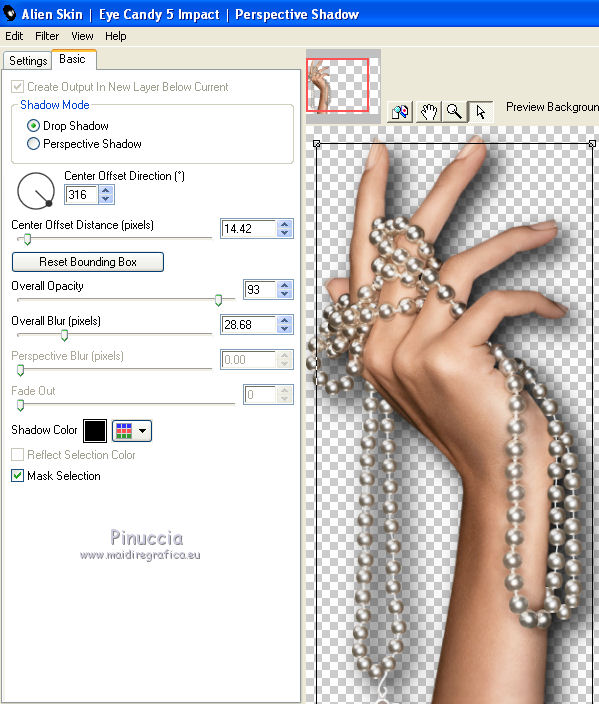
Ouvrir le tube money_us_1dollar_070607_jk.
Fenêtre>Dupliquer, ou sur le clavier shift+D.
Fermer l'original et travailler sur la copie.
Activer l'outil Baguette magique  , tolérance et progressivité 0, , tolérance et progressivité 0,
et cliquer sur la partie transparente pour la sélectionner.
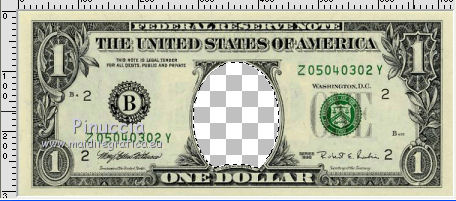
10. Ouvrir le tube World_Globe_Czarina918.pspimage - Édition>Copier.
Revenir sur l'image du dollar et Édition>Coller comme nouveau calque.
11. Positionner  l'image sur la sélection, l'image sur la sélection,
et garder visible la partie que vous préférez (pour moi Nord-America).
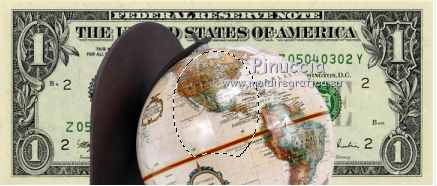
12. Sélections>Inverser.
Presser CANC sur le clavier  . .
13. Calques>Fusionner>Calques visibles.
Édition>Copier.
14. Revenir sur votre travail et Édition>Coller comme nouveau calque.
15. Image>Redimensionner, à 50%, redimensionner tous les calques décoché.
16. Déplacer  le dollar en bas à gauche. le dollar en bas à gauche.
17. Calques>Dupliquer.
Image>Rotation libre - 15 degrés à gauche.

18. Vous positionner sur le calque de dessous de l'original.
Calques>Dupliquer.
Image>Rotation libre - 15 degrés à droite.

19. Positionner  les trois dollars comme ci-dessous. les trois dollars comme ci-dessous.
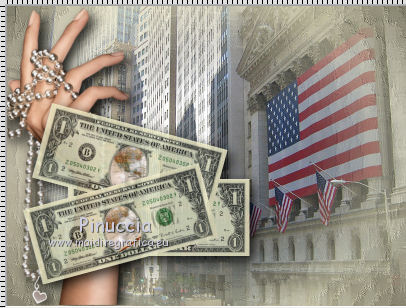
20. Fermer les trois calques du bas de la pile.
Calques>Fusionner>Calques visibles.
21. Effets>Modules Externes>Alien Skin Eye Candy 5 Impact - Perspective Shadow, comme précédemment.
22. Réduire l'opacité de ce calque à 84%.
23. Calques>Affichage>Tous.
24. Ouvrir le tube Commerce Bank Debit_mVm1 - Édition>Copier.
Revenir sur votre travail et Édition>Coller comme nouveau calque.
Déplacer  le calque en bas à gauche. le calque en bas à gauche.
25. Déplacer ce calque au dessous du calque de la main.

26. Vous positionner sur le calque du haut de la pile.
27. Ouvrir le tube 1patries_vr337_harts&valelady9-11-09_redone-12-12-10 - Édition>Copier.
Revenir sur votre travail et Édition>Coller comme nouveau calque.
Image>Miroir.
28. Déplacer  le tube en bas à droite. le tube en bas à droite.
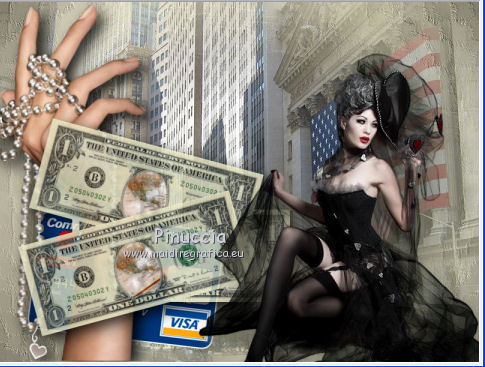
29. Effets>Modules Externes>Alien Skin Eye Candy 5 Impact - Perspective Shadow, comme précédemment,
mais avec la couleur d'arrière plan (Background color).
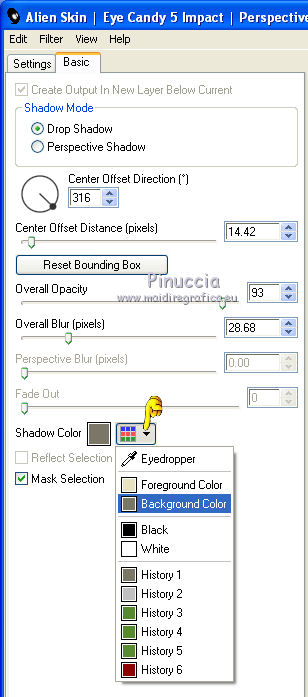
30. Placer en arrière plan la couleur noire.
31. Calques>Nouveau calque raster.
Activer l'outil Pinceau 
Chercher et sélectionner le pinceau Wallstreet avec ces réglages.

Appliquer le pinceau en haut, en cliquant avec la touche droite de la souris,
pour utiliser la couleur noire d'arrière plan.
32. Image>Ajouter des bordures, 1 pixel, symétrique, couleur noire.
33. Sélections>Sélectionner tout.
Image>Ajouter des bordures, 30 pixels, symétrique, couleur d'avant plan.
34. Sélections>Inverser.
35. Effets>Modules Externes>AP 01 [Innovations] - Lines SilverLining.
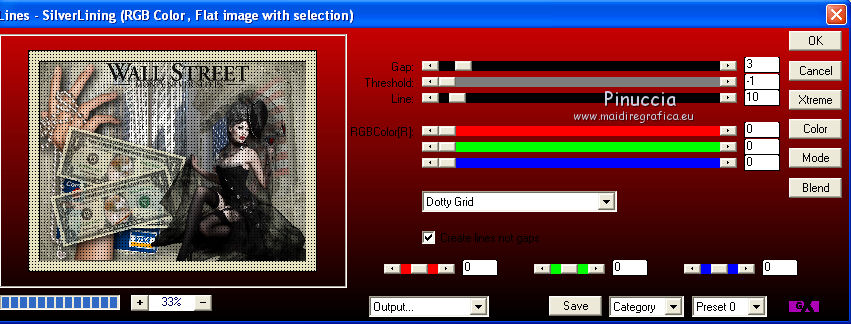
36. Sélections>Transformer la sélection en calque.
37. Effets>Effets 3D>Découpe.

Sélections>Désélectionner tout.
38. Image>Ajouter des bordures, 2 pixels, symétrique, couleur noire.
39. Signer votre travail et enregistrer en jpg.

Si vous avez des problèmes, ou des doutes, ou vous trouvez un link modifié, ou seulement pour me dire que ce tutoriel vous a plu, vous pouvez m'écrire.
17 Juillet 2016
|